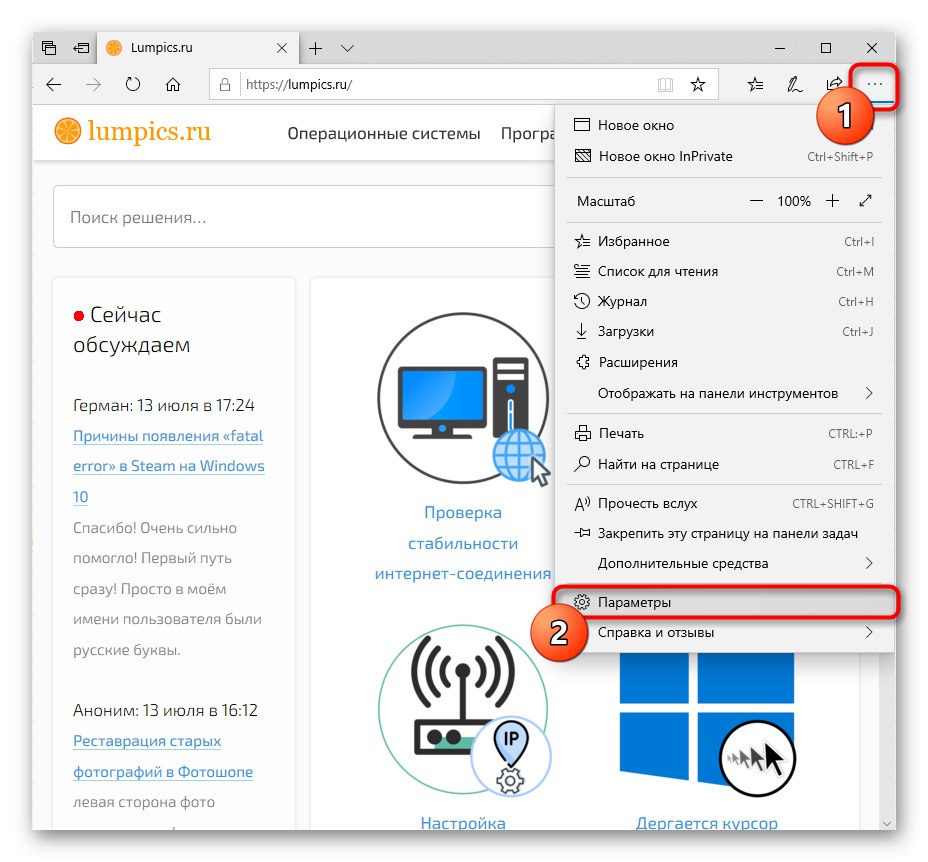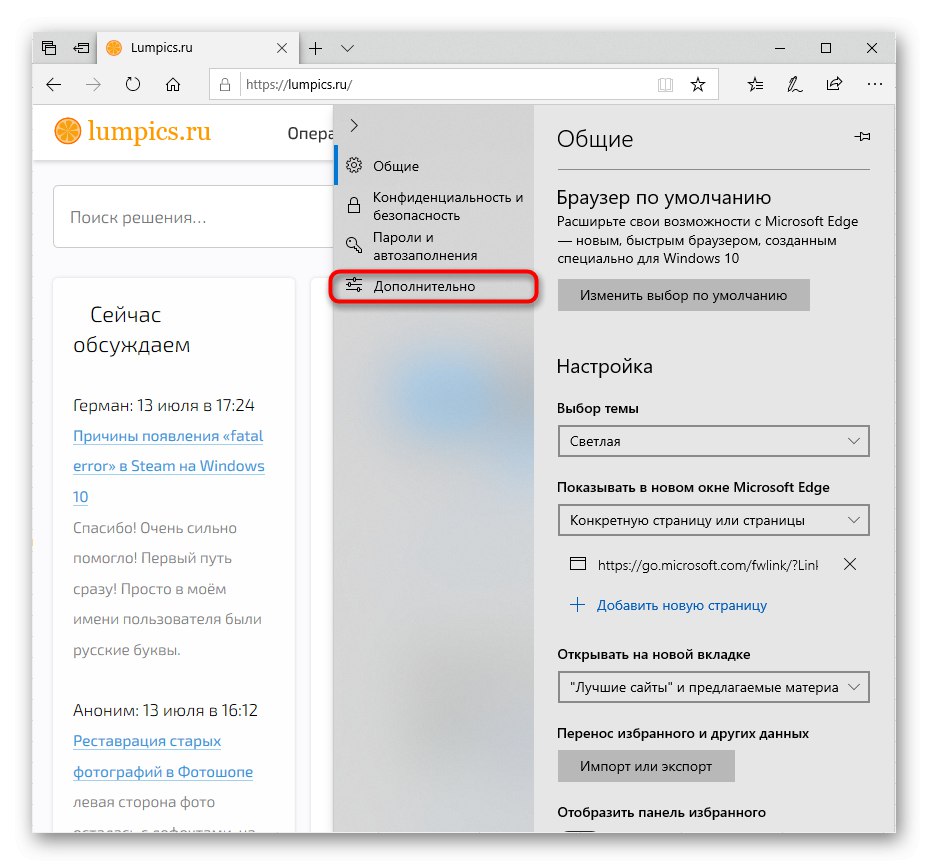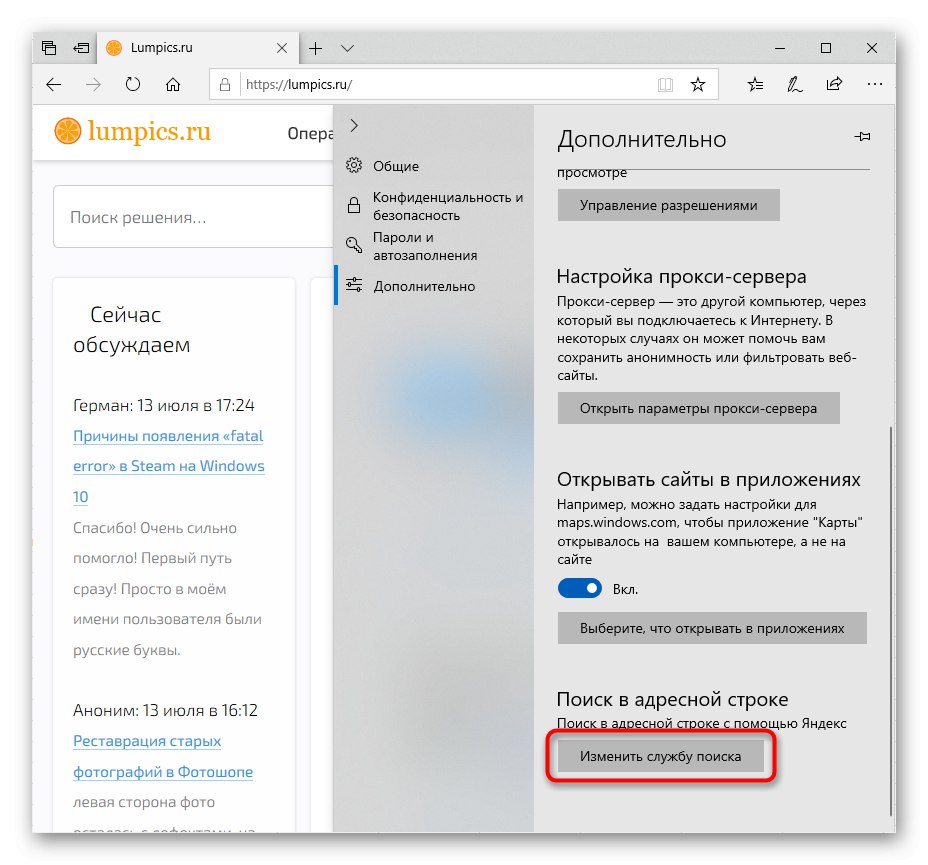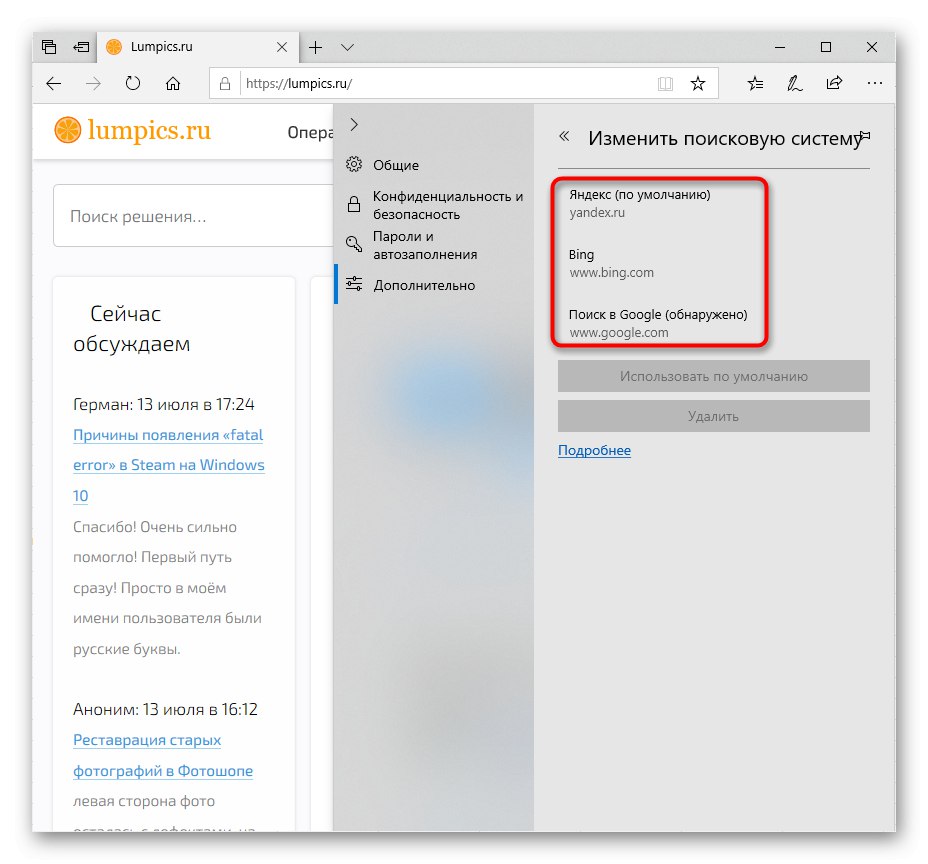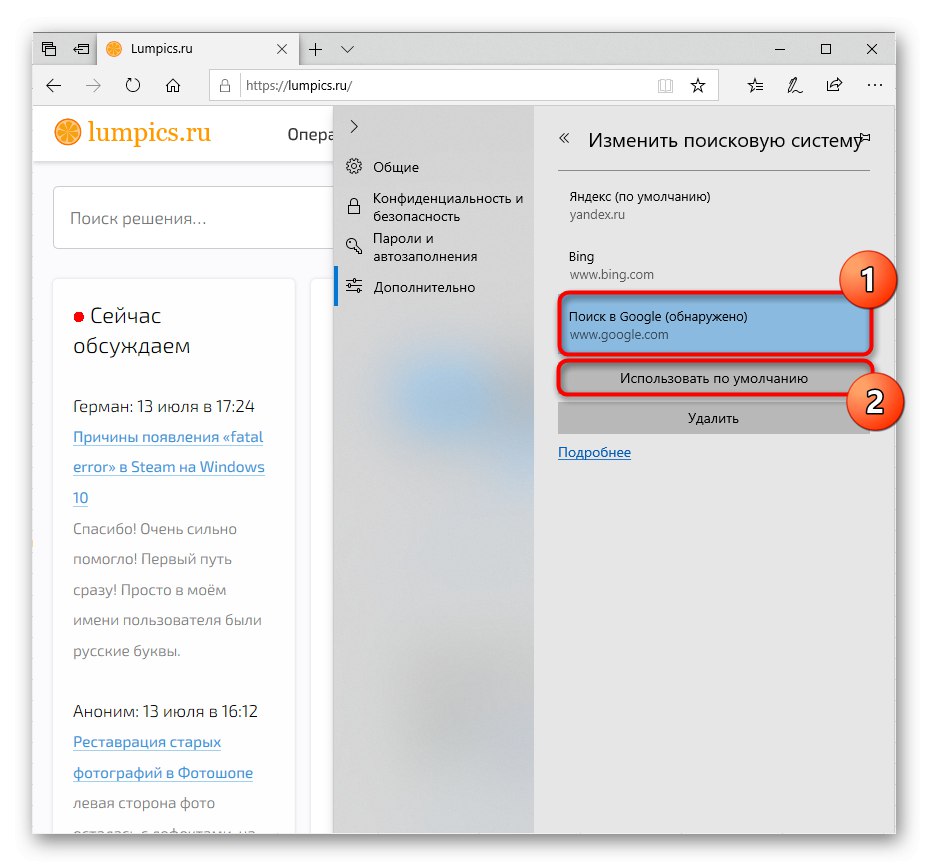Možnosť 1: Nový Edge (od verzie 79 vrátane)
Ako už veľa používateľov Edge vie, Microsoft presunul tento prehliadač do Chromium enginu, ktorý výrazne zmenil rozhranie aplikácie. Stalo sa tak pri aktualizácii Windows 10 na verziu 2004 a ak patríte k používateľom nového webového prehliadača od spoločnosti Microsoft, postupujte takto:
- Kliknite na tlačidlo "Ponuka" a choď do "Nastavenie".
- Kliknite na systémové tlačidlo "Možnosti"odkiaľ prejsť na oddiel „Ochrana osobných údajov a služby“.
- Jeho poslednou položkou bolo nastavenie, ktoré potrebujete - "Pole pre adresu".
- Ak chcete zmeniť vyhľadávací nástroj na nejaký populárny, s najväčšou pravdepodobnosťou sa už nachádza v zozname základných. Rozbaľte rozbaľovacie okno a vyberte web z navrhovaných. Po výbere môžete zavrieť kartu nastavení a skontrolovať, či nedošlo k zmene vyhľadávacieho nástroja.
- Ak požadovaná možnosť chýba, prejdite na Správa vyhľadávacích strojov.
- Kliknite na tlačidlo Pridať.
- Do prvého poľa formulára zadajte samotnú adresu URL, do druhého - názov vyhľadávacieho nástroja. Po tretie, „URL s% s namiesto požiadavky“, vysvetlíme trochu podrobnejšie.
- Na nasledujúcej karte otvorte vyhľadávací nástroj, ktorý chcete nastaviť ako hlavný. Vytvorte tam ľubovoľný dopyt a po návrate výsledkov skopírujte celý panel s adresou.
- Mal by obsahovať slovo, ktoré ste zadali pri vyhľadávaní, vo formáte q = slovo.
- Vráťte sa do nastavení Edge a vložte skopírovaný riadok. Nájdete tam toto slovo - súčasť odkazu vo formulári q = soringpcrepair.com - a namiesto soringpcrepair.com napíš % s... Malo by to vyzerať ako v príklade nižšie.
- Teraz uložte výsledok a skontrolujte, či bolo všetko vykonané správne, zadaním akejkoľvek požiadavky do panela s adresou. Ak urobíte chybu podľa pokynov, nebudete presmerovaný na svoju stránku vyhľadávacieho stroja.
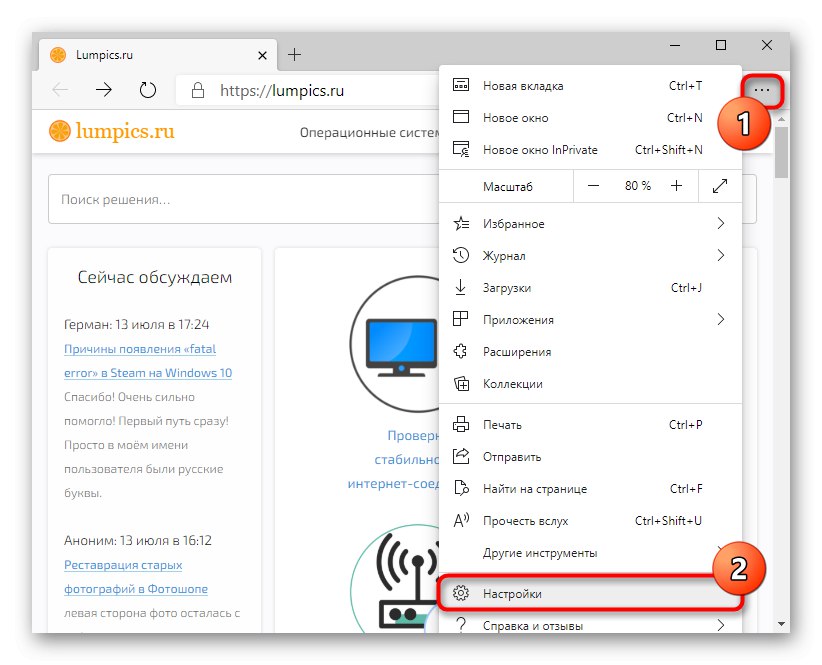
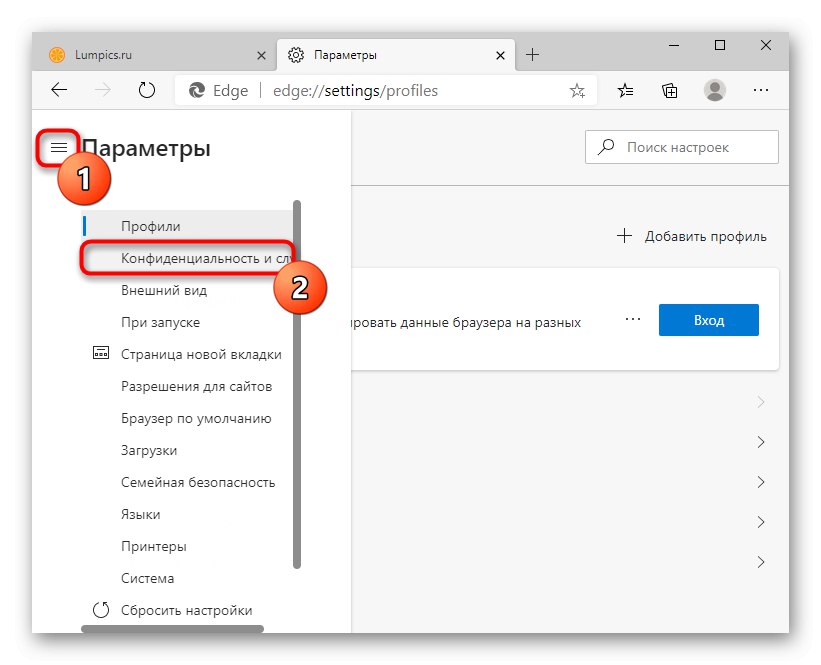
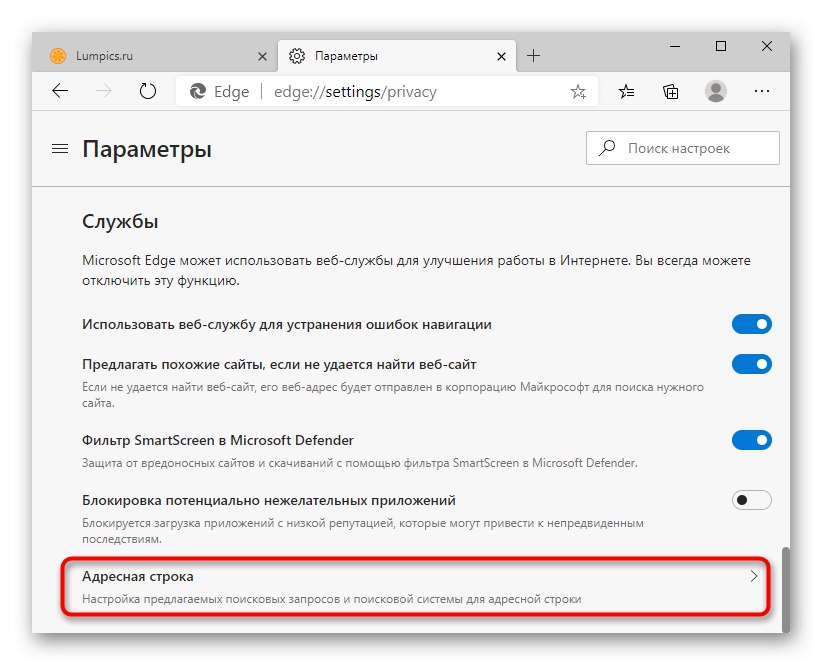
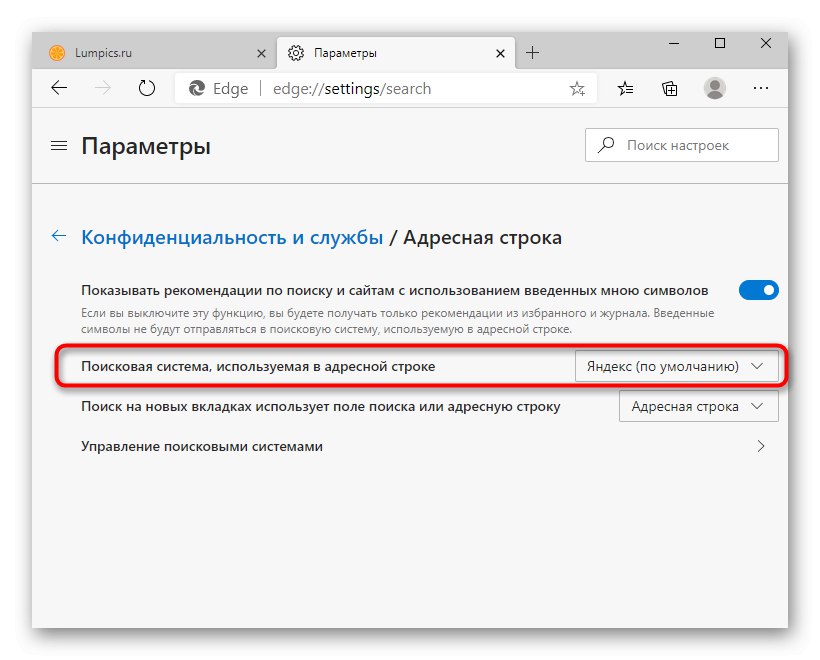
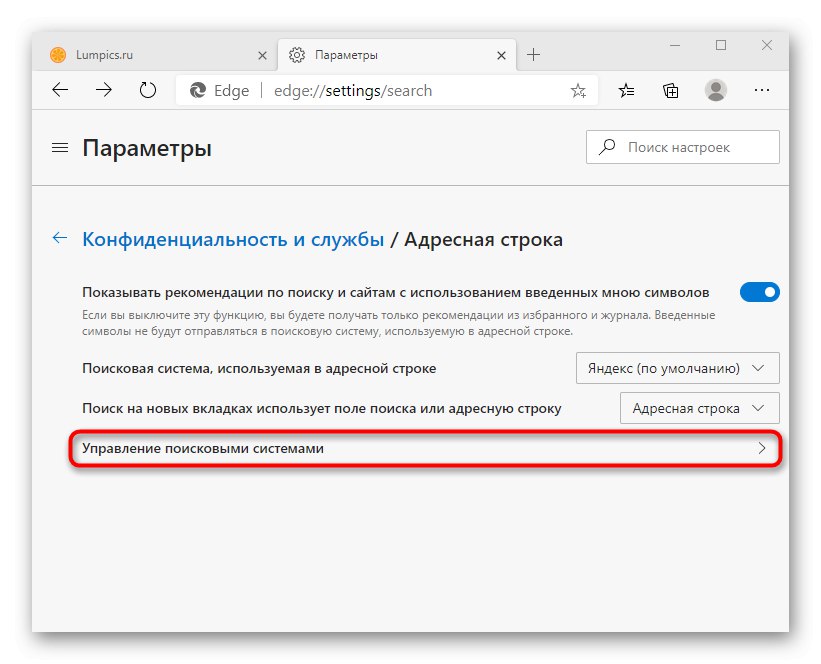
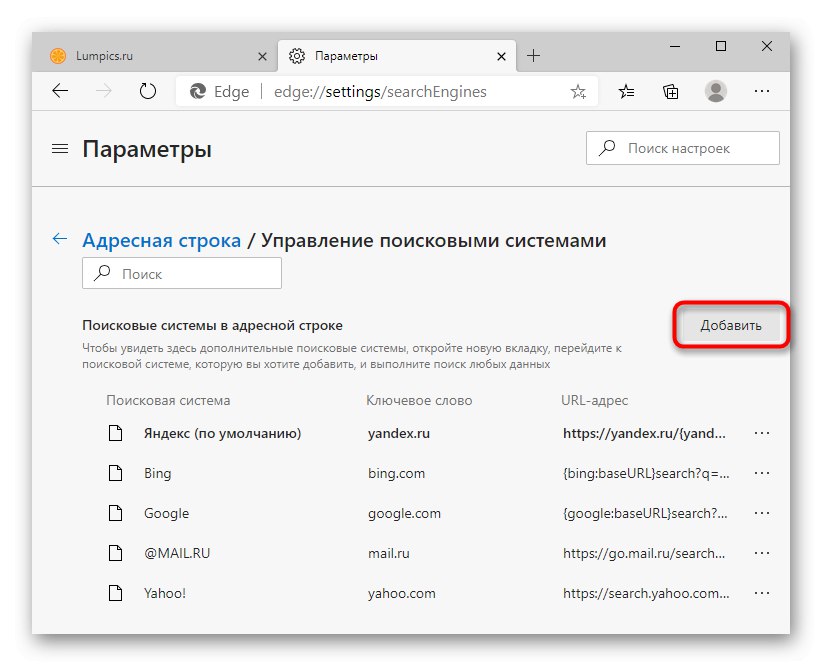
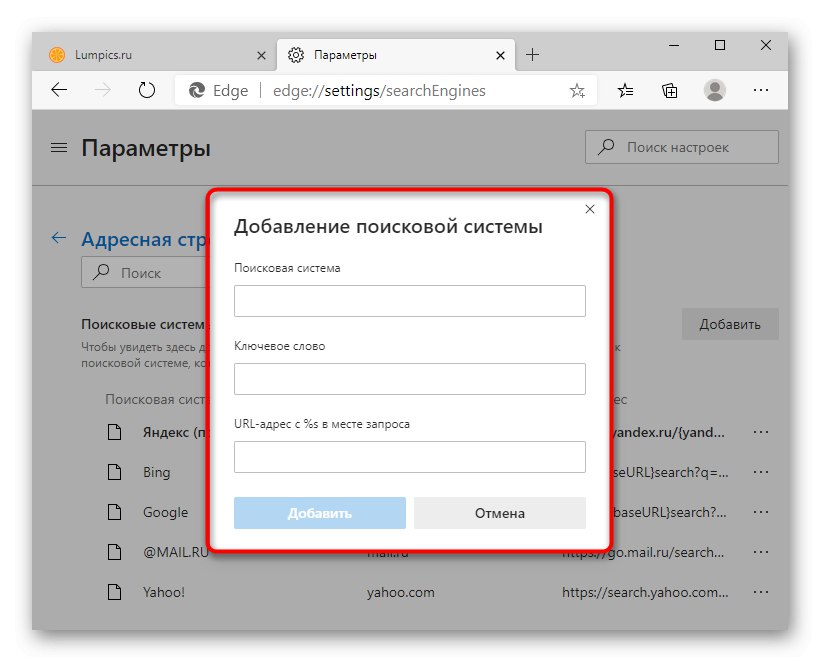
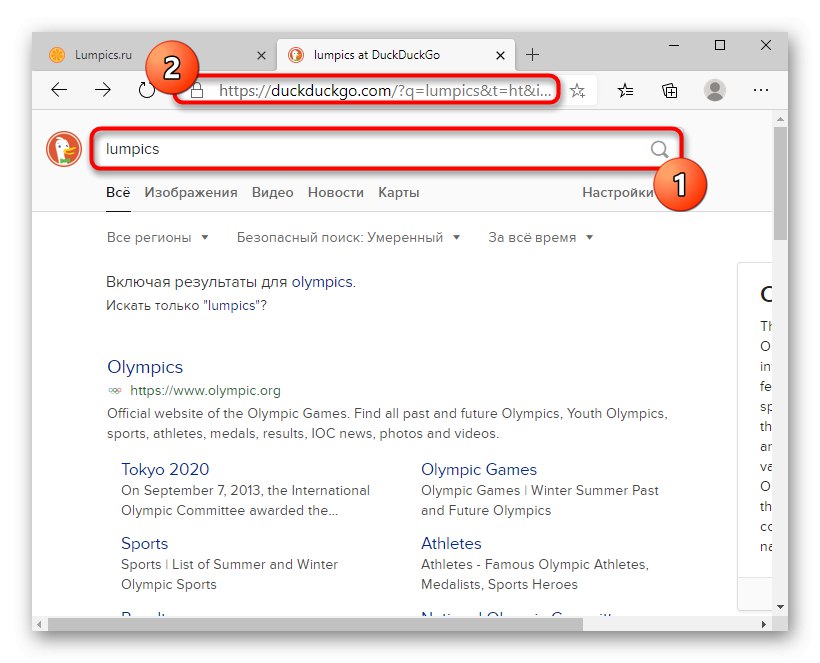
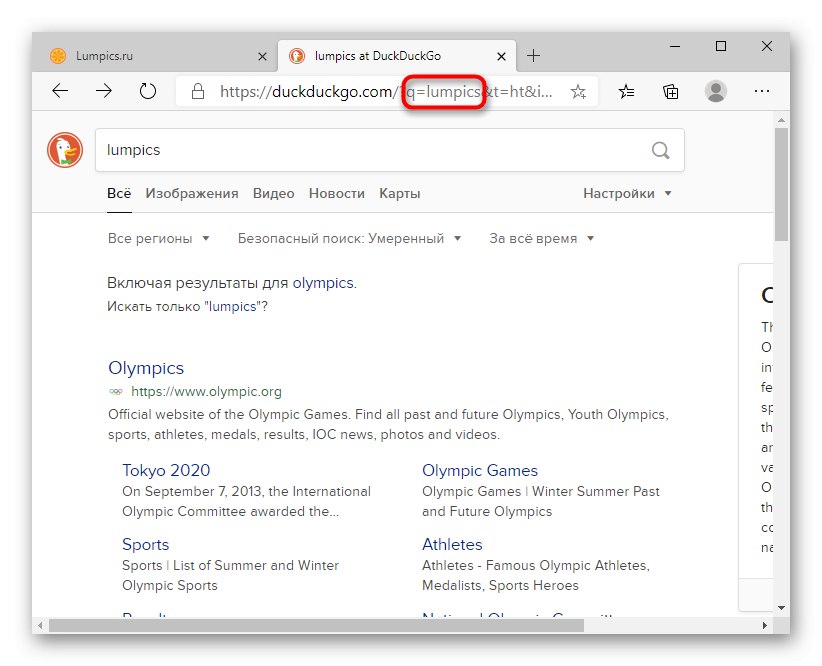
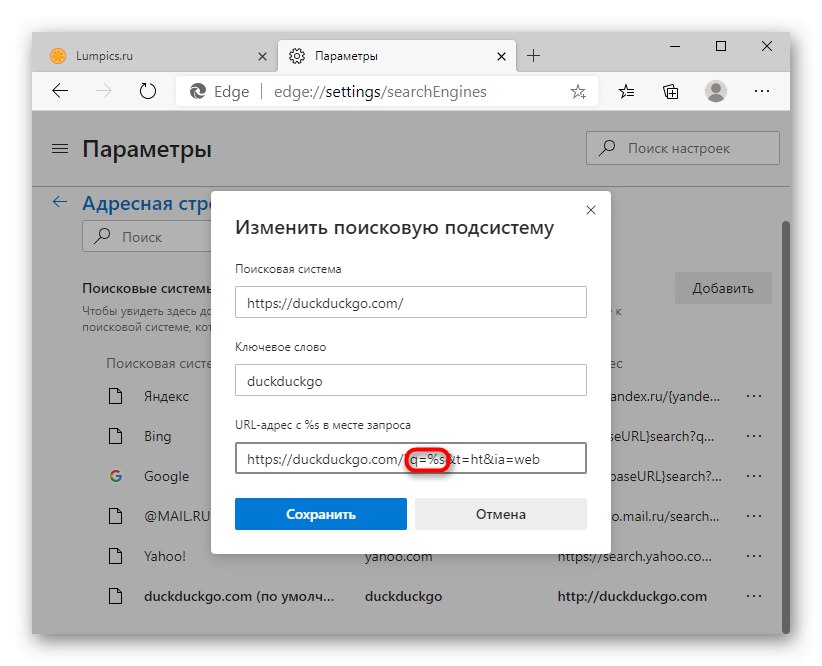
Možnosť 2: Old Edge (až do verzie 44 vrátane)
V predchádzajúcej podobe môžu Edge vidieť iba používatelia systému Windows 10 najneskôr od verzie 1909. Tu je stále na proprietárnom engine a s iným ovládaním.
- Najskôr otvorte kartu s vyhľadávačom, ktorý chcete pridať. Musíte to urobiť tak, aby to prehliadač zistil a ponúkol mu inštaláciu ako predvolenú vyhľadávaciu službu. Neobvyklá schéma, ale takto to tu funguje - klasický formulár s výberom alebo pridaním adresy URL tu absentuje.
- Cez tlačidlo "Ponuka" ísť do "Možnosti".
- Cez ľavý panel prejdite do sekcie „Dodatočne“.
- Nájdite blok „Hľadať v paneli s adresou“kde kliknite na tlačidlo „Zmeniť poskytovateľa vyhľadávania“.
- Zobrazí sa zoznam vyhľadávacích nástrojov: ten, ktorý je teraz nainštalovaný v predvolenom nastavení (s najväčšou pravdepodobnosťou ide o Yandex), značkový Bing od spoločnosti Microsoft a objavený.
- Zvýraznite ju a stlačte Použiť ako predvolené.